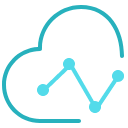公众号模板如何添加到文章中?微信公众号文章模板怎么用?
公众号模板
这次我们来了解一下,怎么将公众号模板添加到文章中,以及怎么使用公众号模板来美化文章排版吧~
怎么使用公众号模板
当我们想直接在公众号后台编辑文章,不想跳转到第三方编辑器中编辑文章时,要怎么将公众号模板添加到文章中呢?相信很多小伙伴深有体会,使用第三方编辑器太麻烦了,不仅要注册账号,还要绑定公众号,当文章排版完成后,再同步到后台进行发布,十分繁琐。
这时,大家不妨试试插件式的微信编辑器,就比如壹伴助手,一款把样式中心挪到公众号后台的编辑器,安装后可以直接在公众号后台排版,海量公众号模板样式随心添加!
当我们在壹伴官网下载好安装包后,就可以将其安装在常用的浏览器中,就可以授权登陆公众号后台使用了。
接下来,我们在图文编辑界面,可以看到壹伴样式中心提供的公众号模板,点击就能添加到文章中,不仅解决了排版问题的同时,还大大节约了在编辑器网页和公众号后台来回切换的时间,非常省心!
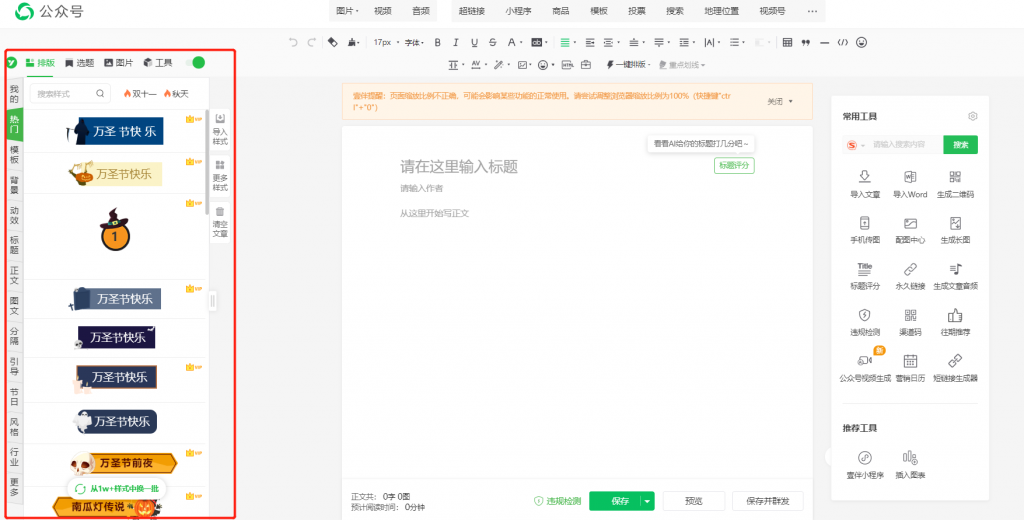
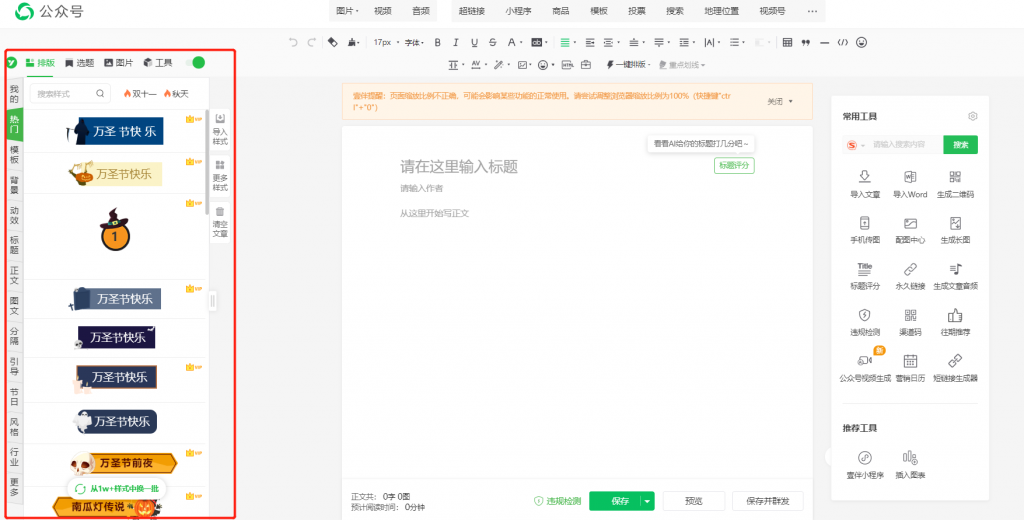
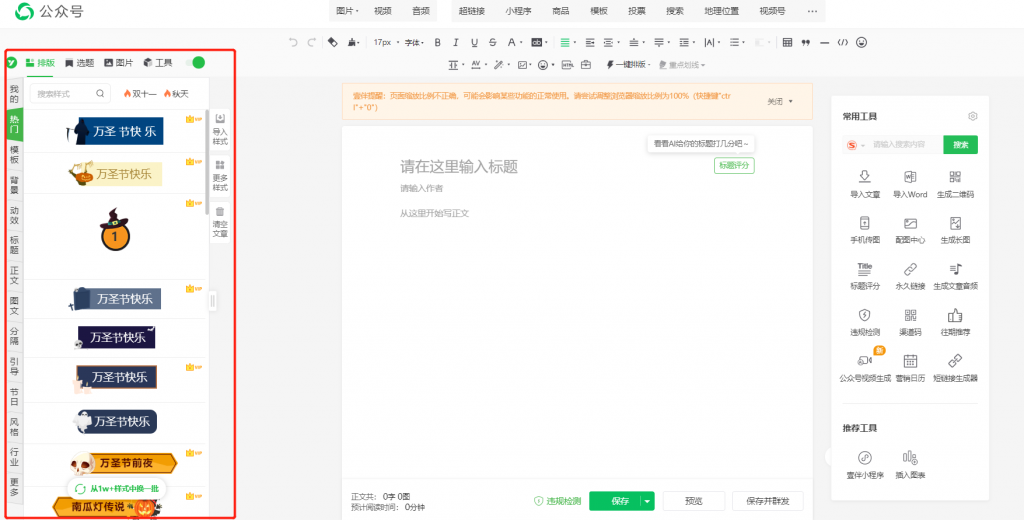
怎么收藏别人的公众号模板
除了使用壹伴样式中心的模板外,我们还可以收藏别人文章的样式模板,收藏后也可以在公众号后台找到,并用来编辑排版文章!
我们在浏览器中,打开一篇公众号文章,就会在界面右侧,看到出现的壹伴图文工具箱,我们点击采集样式这个功能,就可以框选喜欢的样式模板,并进行收藏了。
我们收藏好别人文章里的样式后,进入自己公众号的编辑页面,在样式中心“我的”板块里,就可以看到采集的公众号素材样式,需要的时候点击就能把这个样式模板应用到自己的文章里。
当然,除了收藏样式,壹伴还支持移动排序的功能,我们将常用样式直接置顶,或者移动到前面来,就再也不用担心样式模板过多,找不到最常使用的那些样式模板了!
是不是心动了呢?心动的话,就快下载壹伴助手这款插件,做到在公众号后台给文章快速添加公众号模板吧!
原创文章,作者:壹伴助手,如若转载,请注明出处:https://yiban.io/blog/17681
如果还想了解“公众号模板如何添加到文章中?微信公众号文章模板怎么用?”相关问题,可以联系官方电话,也可以点击屏幕右侧的咨询按钮。